Tomcat部署war程序
目前比较流行的服务器。Tomcat虽然和Apache或者Nginx这些服务器一样,具有处理HTML页面的功能,但处理静态HTML的能力原不足它们,所以Tomcat通常作为Servlet和JSP容器,单独运行在后端。
1. 安装tomcat
我们下载tomcat8:
Tomcat下载连接: https://tomcat.apache.org/download-80.cgi#8.5.83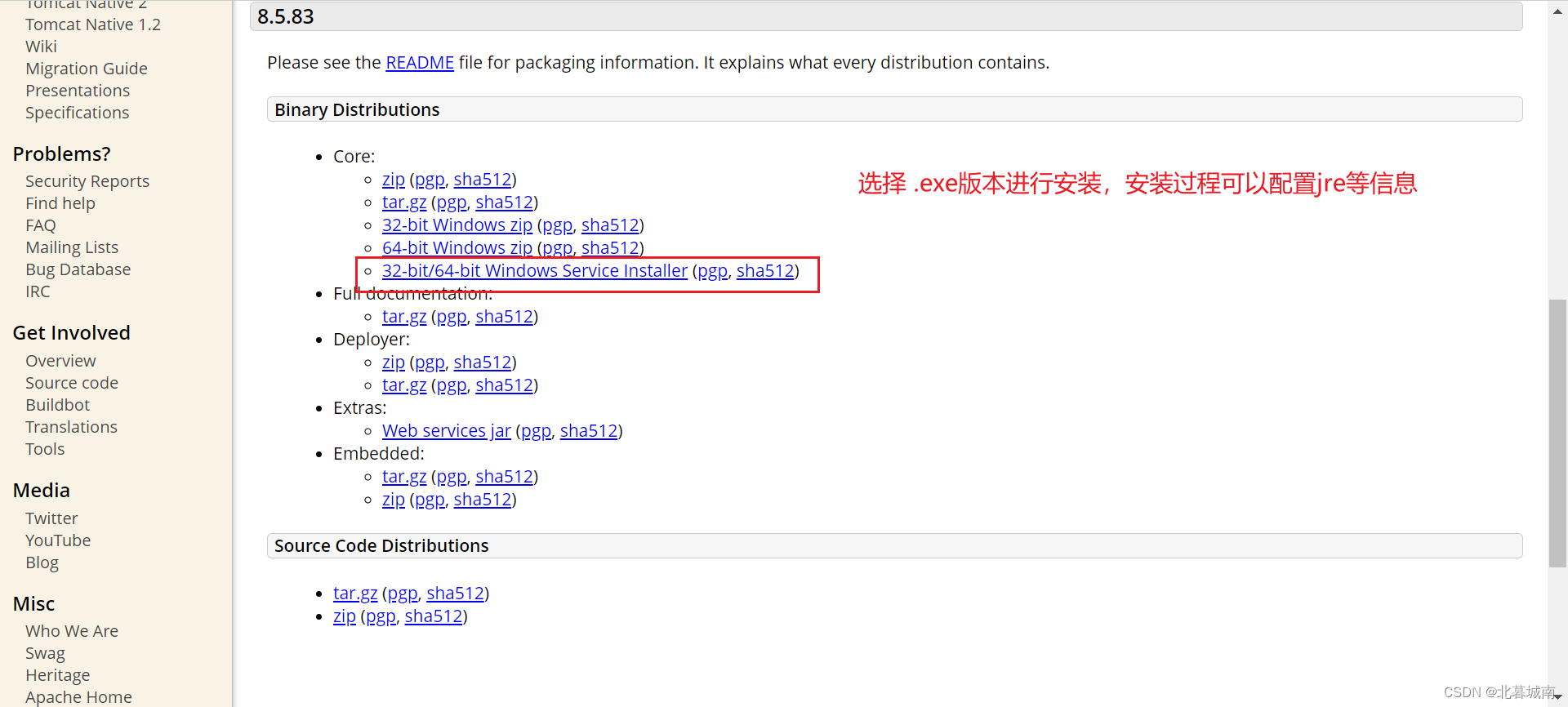
点击apache-tomcat-8.5.83.exe,一直安装即可。
安装后的列表文件目录列表: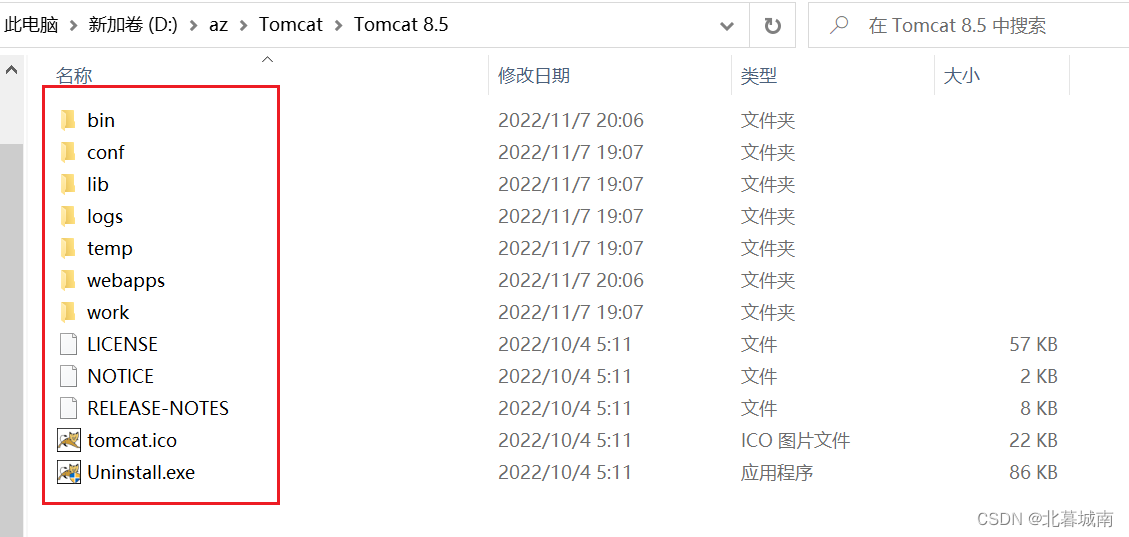
2. 部署war包文件
Tomcat部署war包的方法
2.1 新建目录:D:\CODE\tomcatCode,并把war包复制到该目录下:
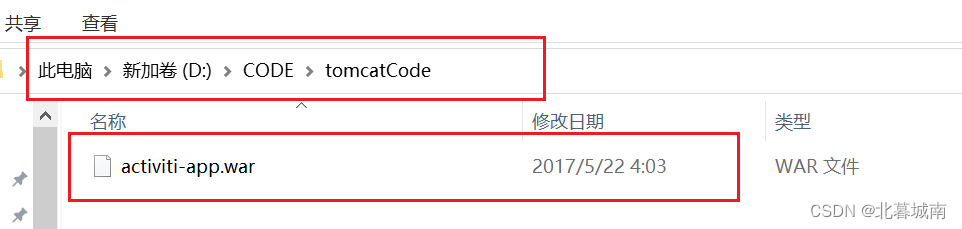
2.2 修改D:\az\Tomcat\Tomcat 8.5\conf 目录下的server.xml文件
在节点添加下面的代码添加如下代码:
<Contextpath="/liudy23"docBase="D:\CODE\tomcatCode\activiti-app.war"reloadable="true"></Context>
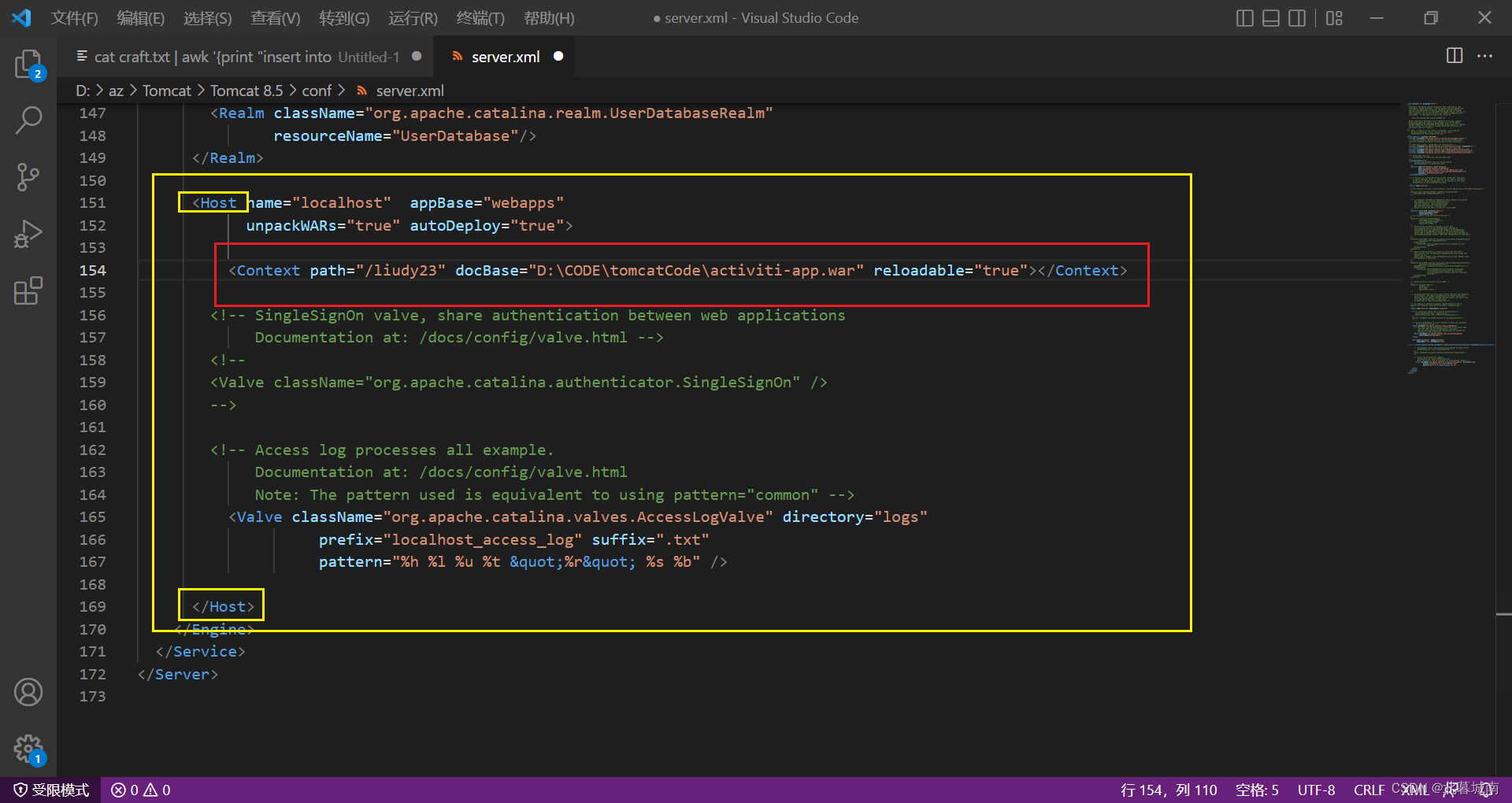
path:war包解压后的项目名称,也就是访问路径
(例:http://localhost:8080/liudy23/)
docBase:war包的路径(需要把war包的后缀名加上,如上图所示,避免报错)
reloadable:自动加载
启动项目的时候,会解压该路径下的文件到D:\az\Tomcat\Tomcat 8.5\webapps目录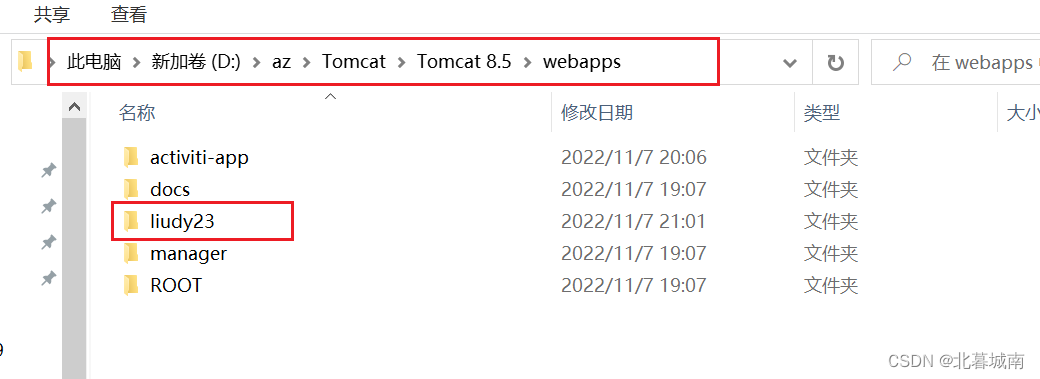
启动项目: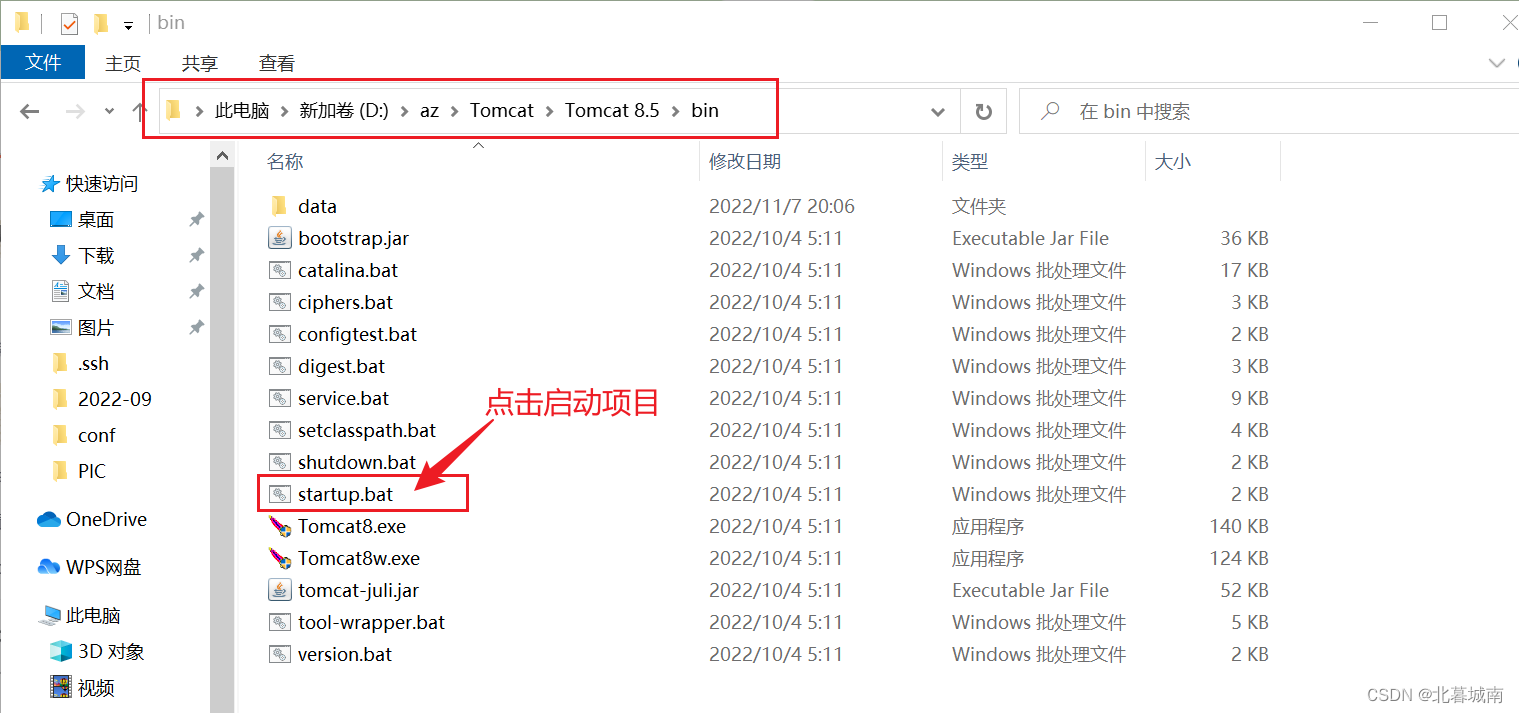
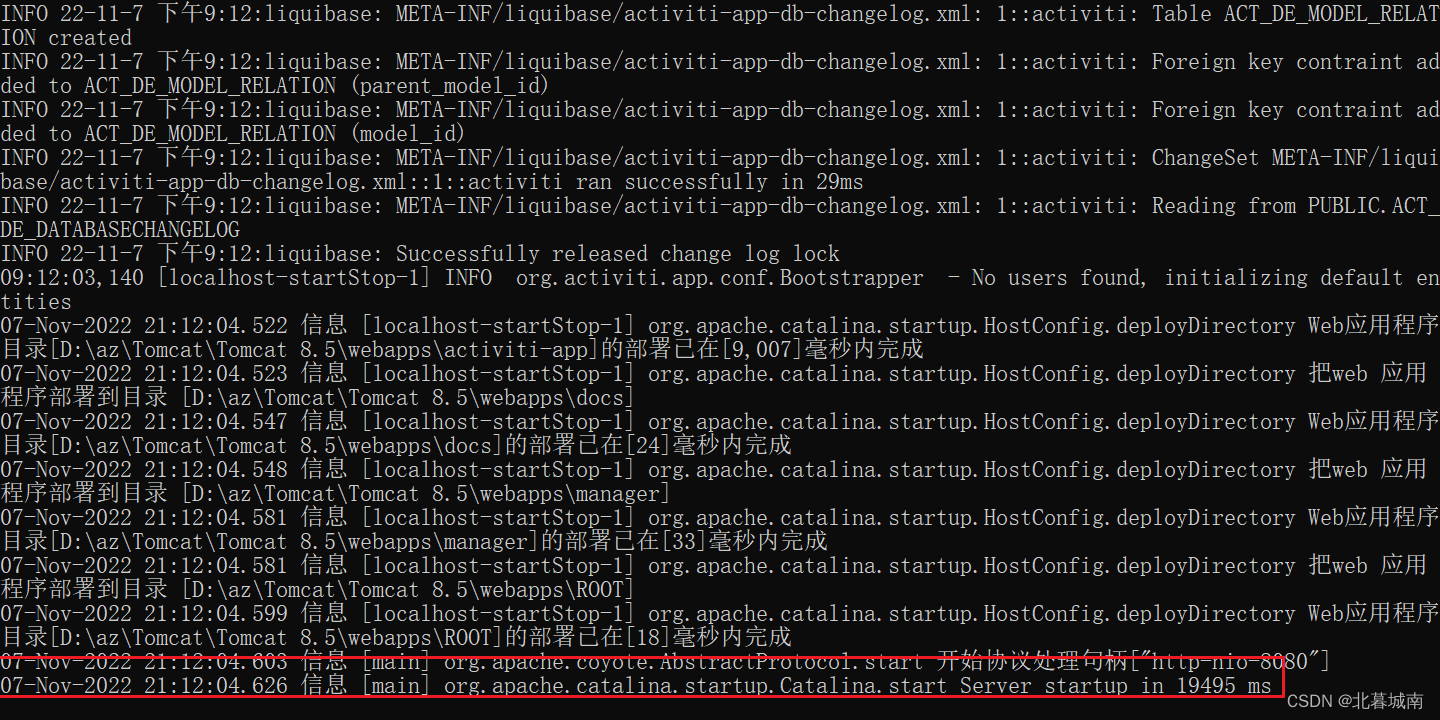
2.3 产生的日志有乱码的情况出现,乱码解决
修改D:\az\Tomcat\Tomcat 8.5\conf目录下的文件logging.properties文件:
默认是:java.util.logging.ConsoleHandler.encoding = UTF-8
修改为:java.util.logging.ConsoleHandler.encoding = GBK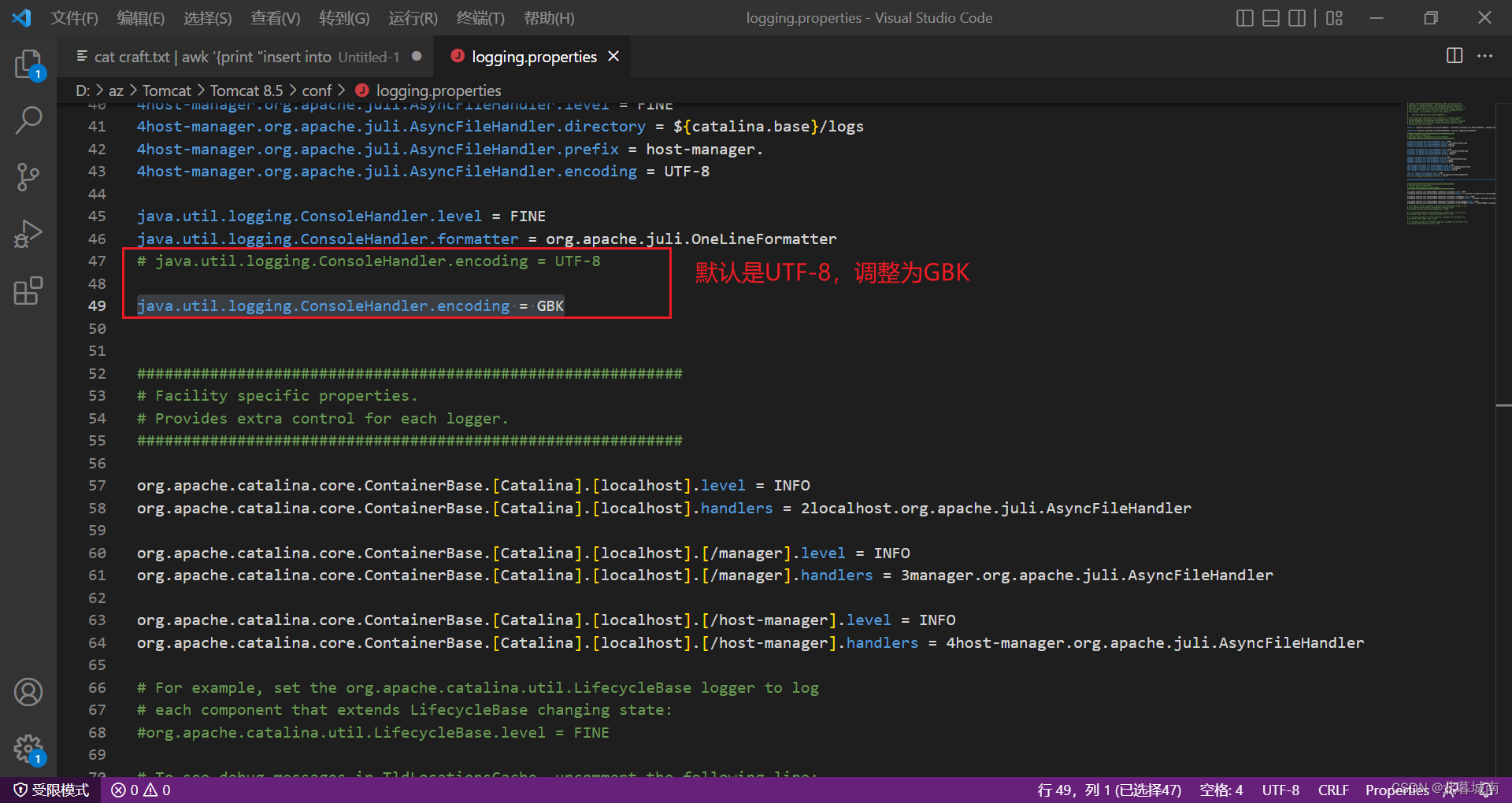
2.3 Tomcat自启动
windows系统中,在当前目录下打开cmd命令行的两种方法:
在当前路径地址栏中直接输入‘cmd’,然后回车。在当前路径下,按住‘shift’键同时点击鼠标右键,点击“在此处打开Powershell”。
事实上对于电脑性能优秀(内存上,cmd占用内存的情况要比powershell少很多)的你来说,这并没有很大区别。powershell可以说是cmd的升级版,在原本的cmd基础之上作了一些修改,增加了一些命令而已。
具体安装方法:打开命令行提示符窗口
=> 进入Tomcat安装目录==> 进入bin目录下==> 输入:service.bat install即可(默认名字:tomcat取目录名,在install后面添加名字也可以)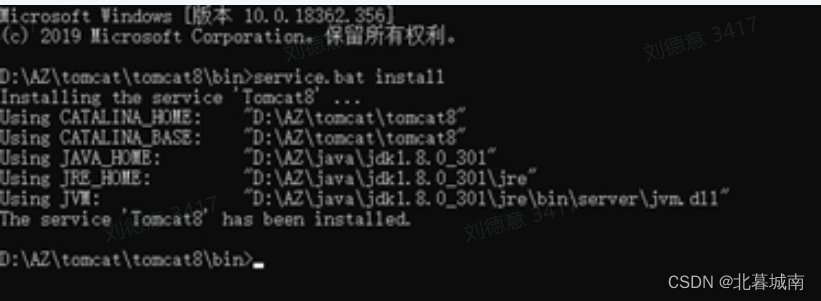
出现The service ‘Tomcat8’ has been installed.说明tomcat配置成服务成功。检查是否安装成功,在管理服务里查看到这一条记录,说明tomcat配置成服务成功。
3. 验证是否部署部署成功
访问连接:http://localhost:8080/liudy23/#/
如果出现自己的页面,例如我的是如下: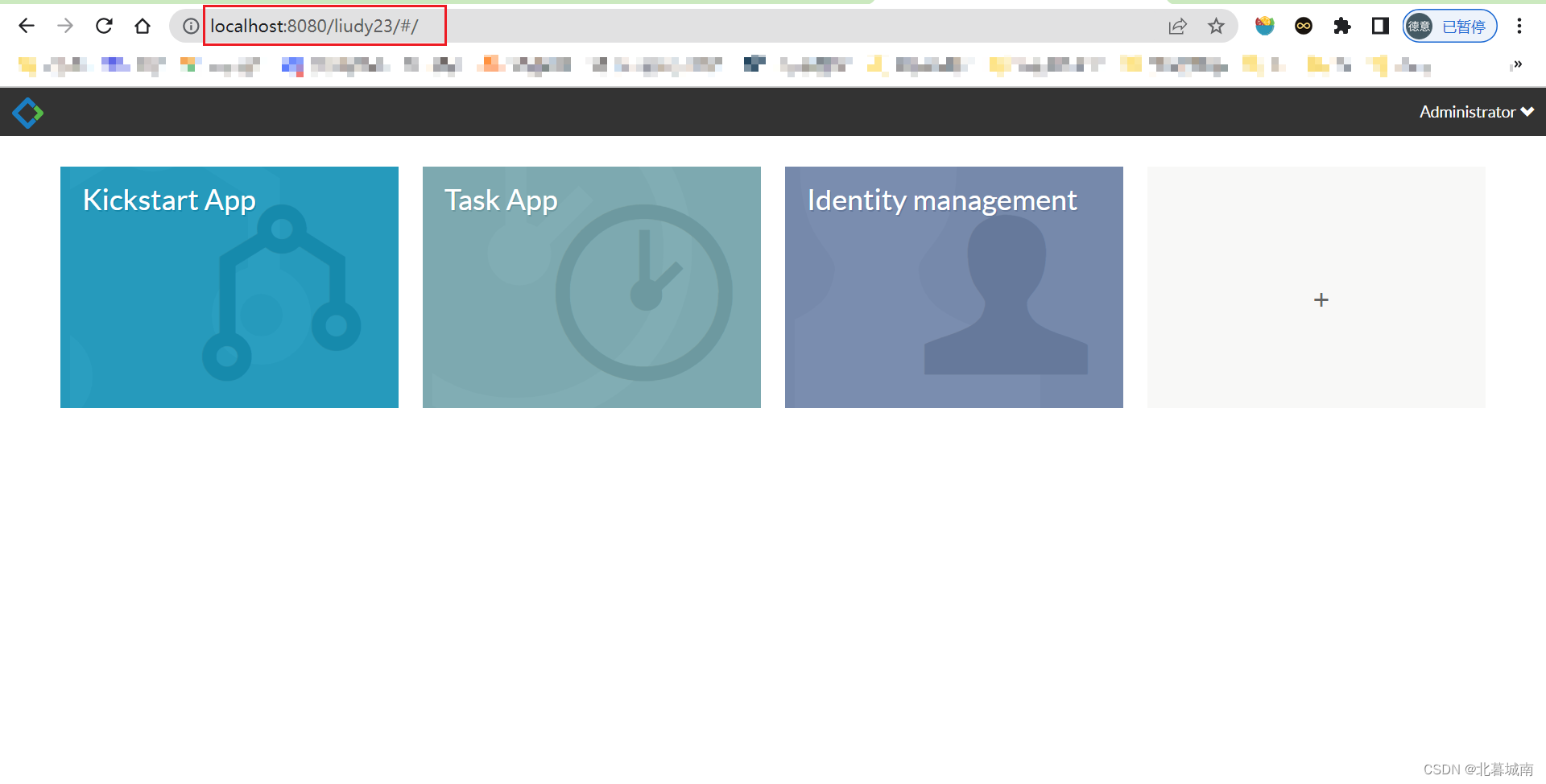
到此大功告成!上面的访问的端口8080用的是Tomcat自带的,若和你本地其他应用的端口有冲突也可自行修改,就在server.xml配置里面,直接搜索定位到8080,修改保存后重启即可。
4. 参考文献
- Tomcat部署war包的方法(图文搭配讲解)
- Tomcat 部署
版权归原作者 北暮城南 所有, 如有侵权,请联系我们删除。